Puede configurar las instancias de Edge mediante la nueva interfaz de usuario de Orchestrator.
- En el portal de empresas, haga clic en la opción Abrir nueva interfaz de usuario de Orchestrator (Open New Orchestrator UI) disponible en la parte superior de la ventana.
- Haga clic en Iniciar nueva interfaz de usuario de Orchestrator (Launch New Orchestrator UI) en la ventana emergente.
- La interfaz de usuario se abre en una pestaña nueva que muestra las opciones de supervisión y configuración.
En la nueva interfaz de usuario de Orchestrator, haga clic en la pestaña Configurar (Configure).
Nota: La pestaña
Configurar (Configure) solo está disponible cuando el operador habilitó la opción. Si la pestaña no está disponible, póngase en contacto con el operador.
Para configurar un instancia de Edge específica:
- Haga clic en .
- La página Instancias de Edge (Edges) muestra las instancias de Edge existentes.
- Haga clic en el vínculo a una instancia de Edge o haga clic en el vínculo Ver (View) en la columna Dispositivo (Device) de la instancia de Edge.
- Se muestran las opciones de configuración de la instancia de Edge seleccionada.
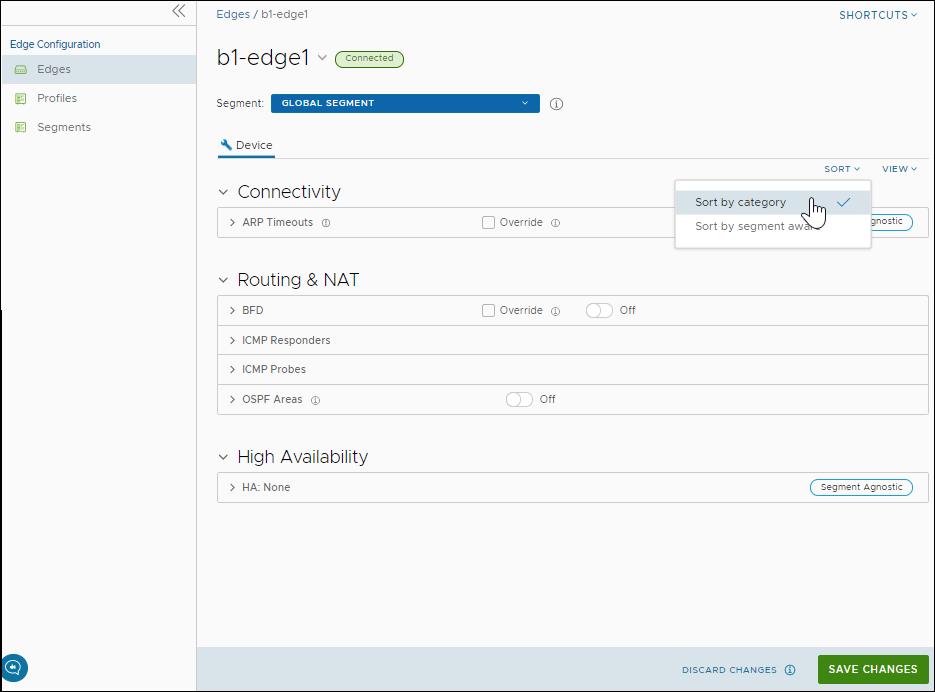
- Haga clic en Ver (View) para expandir o contraer la vista de la configuración disponible.
- También se pueden ver los parámetros de configuración ordenados por categoría o segmentación. De forma predeterminada, están ordenados por categoría. Si decide ordenarlos por segmentación, se agrupan como con reconocimiento de segmentos (segment aware) o independiente del segmento (segment agnostic).
Los siguientes parámetros de configuración están disponibles cuando elige ordenarlos por categoría:
Conectividad (Connectivity)
- Tiempos de espera de ARP (ARP Timeouts): de forma predeterminada, Edge hereda la configuración de ARP del perfil asociado. Seleccione las casillas Anular (Override) y Anular tiempos de espera de ARP predeterminados (Override ARP Timeouts) para modificar los valores. Para obtener más información, consulte Configurar los ajustes de capa 2 para instancias de Edge.
- Radio de Wi-Fi (Wi-Fi Radio): active o desactive la radio de Wi-Fi y configure la banda de radiofrecuencias. Para obtener más información, consulte Configurar anulaciones de radio de Wi-Fi.
Nota: La opción Radio de Wi-Fi (Wi-Fi Radio) solo está disponible para los siguientes modelos de Edge: 500, 5X0, Edge 510, Edge 510-LTE, Edge 6X0 y Edge 610-LTE.
Enrutamiento y NAT (Routing & NAT)
- BFD: de forma predeterminada, Edge hereda la configuración de BFD del perfil asociado. Si es necesario, puede seleccionar la casilla de verificación Anular (Override) para modificar la configuración. Para obtener más información, consulte Configurar BFD.
- Respondedores ICMP (ICMP Responders): seleccione esta opción para configurar los respondedores ICMP que responden a sondas ICMP desde una dirección IP especificada. Consulte Configurar respondedores o sondas ICMP.
- Sondas ICMP (ICMP Probes): seleccione esta opción para configurar las sondas ICMP que comprueben la continuidad de la red mediante un ping a la dirección IP especificada en intervalos frecuentes. Consulte Configurar respondedores o sondas ICMP.
- Áreas de OSPF (OSPF Areas): se muestran los ajustes de OSPF configurados en el perfil asociado. Puede configurar las áreas de OSPF solo para un perfil o solo para un segmento global. En las instancias de Edge, puede configurar ajustes de OSPF adicionales en las interfaces con enrutamiento. Para obtener más información, consulte Habilitar OSPF.
Alta disponibilidad (High Availability): puede habilitar la alta disponibilidad en la instancia de Edge seleccionada. Elija una de las siguientes opciones:
- Ninguna (None): esta es la opción predeterminada en la que la alta disponibilidad no está habilitada.
- Par en modo Activo Espera (Active Standby Pair): seleccione esta opción para habilitar la alta disponibilidad en la instancia de Edge seleccionada. Para obtener más información, consulte Activar alta disponibilidad.
- Clúster (Cluster): si selecciona esta opción, seleccione un clúster de Edge existente de la lista desplegable para habilitar en él la alta disponibilidad. Para configurar los clústeres de Edge, consulte Configurar agrupaciones en clústeres de Edge.
- VRRP con enrutador de terceros (VRRP with 3rd party router): seleccione esta opción si desea configurar el protocolo de redundancia de enrutador virtual (Virtual Router Redundancy Protocol, VRRP) en la instancia de Edge seleccionada a fin de habilitar la redundancia de próximo salto en la red de SD-WAN Orchestrator mediante el intercambio de tráfico con un enrutador CE de terceros. Para configurar VRRP, consulte Configuración de VRRP.
- Después de modificar la configuración obligatoria, haga clic en Guardar cambios (Save Changes).
- Haga clic en la opción Accesos directos (Shortcuts) para realizar las siguientes actividades:
- Supervisar(Monitor): se desplaza hasta la pestaña Supervisión (Monitoring) de la instancia de Edge seleccionada. Consulte Supervisar instancias de Edge.
- Ver eventos (View Events): muestra los eventos relacionados con la instancia de Edge seleccionada.
- Diagnósticos remotos (Remote Diagnostics): permite ejecutar las pruebas de diagnósticos remotos de la instancia de Edge seleccionada. Consulte Ejecutar diagnósticos remotos con la nueva interfaz de usuario de Orchestrator.
- Generar paquete de diagnósticos (Generate Diagnostic Bundle): permite generar un paquete de diagnósticos en la instancia de Edge seleccionada. Consulte Paquetes de diagnósticos para instancias de Edge con la nueva interfaz de usuario de Orchestrator.
- Acciones remotas (Remote Actions): permite realizar las acciones remotas para la instancia de Edge seleccionada. Consulte Realizar acciones remotas con la nueva interfaz de usuario de Orchestrator.
- Ver perfil (View Profile): se desplaza hasta la página Perfil (Profile), que está asociada con la instancia de Edge seleccionada.
- Ver puertas de enlace (View Gateways): muestra las puertas de enlace conectadas a la instancia de Edge seleccionada.